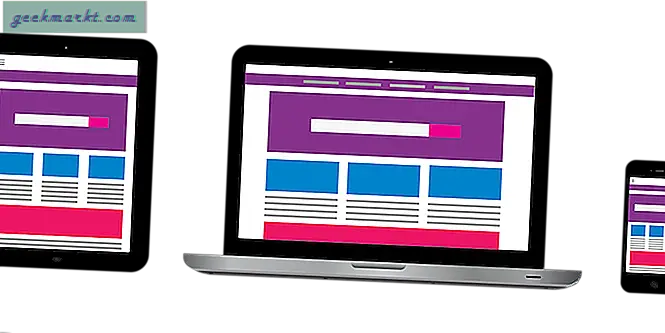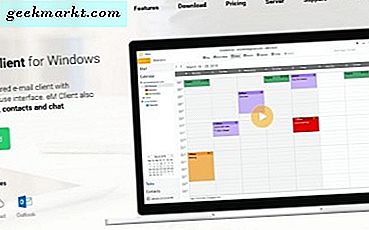Hvis du ønsker å lære å kansellere Netflix-abonnementet ditt, er du på rett sted. Denne opplæringen vil vise deg hvordan du gjør det i nettleseren din, Android og iOS-appen. Uansett hvordan du bruker innholdet ditt, kan du avbryte tjenesten etter behov.
Netflix er en fantastisk tjeneste som for tiden tilbyr en av de bredeste og høyeste kvalitetene for TV og film streaming, hvor som helst i verden. Med tilgang til et stort og mangfoldig utvalg av medier og tilgjengelighet i dusinvis av land, er det tjenesten som setter baren for alle andre.
Det er imidlertid ikke uten problemer. Nå har grandfathered priser gått, det er ikke nødvendig å opprettholde et abonnement bare for å holde den billige prisen. Hvis du bruker Netflix hvor som helst annet enn USA, kan den tilgjengelige programmeringen falle under det du forventer eller ikke inkluderer TV-programmer eller kanaler du hadde håpet på. Alle gode grunner til at du kanskje vil kansellere Netflix-abonnementet ditt.
Dessuten får vi alle TV-tretthet etter en stund, så litt detox er alltid en god ide. Du trenger ikke å betale for en tjeneste du ikke bruker, spesielt hvis du kan hente hvor du sluttet uten noen konsekvenser senere.
Det virker som Netflix er godt klar over innholdet på TV-visning og gjør det enkelt å abonnere og avbryte. Det nevner selv på hjemmesiden at du kan abonnere i en måned, avbryte og komme tilbake når du vil. Det er ærlighet som er altfor sjeldent.

Avbryt Netflix-abonnementet i nettleseren din
Avbryte Netflix i nettleseren er den enkleste måten å gjøre det på.
- Naviger til Netflix-hjemmesiden og logg inn med administratorkontoen.
- Naviger til kontoen din. Avhengig av hvor mange profiler du har, må du kanskje klikke på navnet ditt før du klikker på Kontoen din.
- Velg Avbryt medlemskap.
- Velg Avslutt Avbryt.
Hvis du er delvis gjennom måneden, vil du fortsatt kunne se din abonnementspakke til slutten av måneden, og du mister tilgang til du abonnerer på nytt.
Hvis du bruker Netflix på Android eller iOS, er prosessen litt annerledes.
Avbryt Netflix-abonnementet ditt på Android
Hvis du bruker en Android-enhet til å konsumere Netflix-innhold, kan du bruke nettlesermetoden eller gjøre det gjennom appen. Det er helt opp til deg.
- Åpne Netflix-appen på Android-enheten din.
- Sveip til venstre for å åpne menyen og bla ned til Konto.
- Velg Konto og Medlemskap og fakturering.
- Velg Avbryt medlemskap og bekreft på neste skjermbilde.
De samme reglene gjelder med appen som de gjør med nettleseren. Hvis du er på vei gjennom en måned, kan du se showene dine frem til slutten av faktureringsperioden. Da mister du tilgangen til du abonnerer en gang til.

Avbryt Netflix-abonnementet ditt på iOS
Hvis du får tilgang til Netflix på iPhone eller iPad, er prosessen svært lik Android-metoden.
- Få tilgang til Netflix-appen på telefonen eller nettbrettet, og logg på.
- Velg menyknappen øverst til venstre på appskjermen.
- Bla til Konto, og velg Medlemskap og fakturering.
- Velg Avbryt medlemskap og bekreft ved neste skjerm hvor du ser Avslutt Avbryt.
Samme regler gjelder også her. Tilgang til slutten av faktureringsperioden, så ingen tilgang til du abonnerer på nytt.
Når du er avmeldt, vil du åpenbart ikke lenger kunne få tilgang til appen som du gjorde. Netflix vil beholde visningshistorikken, anbefalingene og vurderingene og DVD Queue i ti måneder etter avbestillingen, så hvis du bestemmer deg for å abonnere på nytt senere, kan du bare plukke opp hvor du sluttet.
Abonner på Netflix igjen
Som du forventer, gjør Netflix det enkelt å abonnere en gang til. De vil likevel ha pengene dine, og med mye original og ny programmering blir lagt til hele tiden, vil du sannsynligvis bli fristet tilbake på et eller annet tidspunkt.
- Naviger til Netflix-hjemmesiden og logg inn med administratorkontoen din.
- Naviger til kontoen din.
- Velg Restart Membership og bekreft betalingsdetaljer.
Det er det.
Hvis kontoen din var innenfor den grensen på ti måneder og ikke er satt til inaktiv, forblir faktureringsdatoen din som den var. Hvis kontoen din ble gjort inaktiv, endres faktureringsdatoen til hvilken dato du startet medlemskapet ditt på nytt.
Det er enkelt å avbryte ditt Netflix-abonnement, som er en kreditt til selskapet. Det er også like enkelt å starte det igjen som er enda bedre!